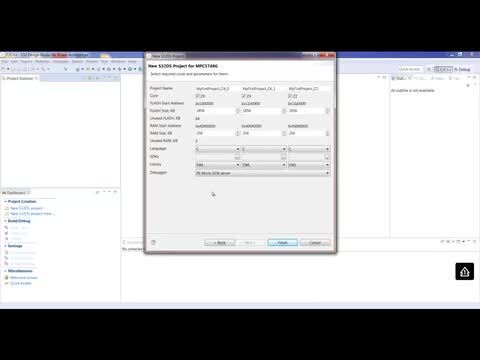DEVKIT-MPC5748Gのスタート・ガイド
このドキュメントの内容
-
パッケージの内容
-
ソフトウェアの入手
-
接続
-
作成、ビルド、ロード
サインイン 進行状況を保存するには アカウントをお持ちでない方 アカウントを作成する。

お客様の MPC5748G Secure Gateway Development Board
1. パッケージの内容
対象製品:DEVKIT-MPC5748G評価ボードREV D
DEVKIT-MPC5748G REV Dには、いくつかの改良が施されています。
- 最新のMPC5748Gシリコンを使用(マスク・セット0N78S)
- SDHCへのアクセス用MicroSDコネクタを追加
- MicroUSBコネクタを、USBデバイスで簡単に使用できるフルサイズ・コネクタに置き換え
- JTAGヘッダと電源ジャンパの代替配置により、シールド使用時のアクセスを容易に
- DS4を赤色に、DS5をオレンジ色に変更。
- あらかじめはんだ付けされたプル抵抗をCAN0インターフェースに追加(J16で追加または除外が可能)
- メス型ピン・ヘッダのアレイを短くし、フォーム・ファクタの小型化に対応
- USBでの問題を修正済み
1.1 評価ボードについて
DEVKIT-MPC5748G評価ボードREV D
DEVKIT-MPC5748G評価ボードREV B
MPC574xG/C/B/Dファミリの機能の相違点については、「プロジェクトとチュートリアル」のセクションを参照してください。
1.5 一般的な推奨事項
- 消費電力/電流が大きい用途(外部シールド・ボードの使用など)では、「外部12 V電源」のみを使用してください。
- 外部12 V電源の仕様:
- 完全に制御されたスイッチング電源
- 入力電圧:100~240 V AC 50/60 Hz
- 出力:12 V 1 A/2 A DC
- プラグ・サイズ: 5.5 mm x 2.1 mm、センター・プラス
- デフォルトで、S32 Design Studio IDEの「新規プロジェクト」では、16 MHzの内部RC (IRC) 発振器でアプリケーションが実行されます。パフォーマンスを高速化するには、PLLを所望の周波数に設定し、クロック・ソースをPLLに切り替えてからアプリケーション・コードを実行します。
- デバッグを高速化するには、RAMからデバッグします。これにより、フラッシュ消去処理サイクルに要する時間が大幅に短縮されます。詳細については、ソフトウェア統合ガイド (SWIG) を参照してください。
- 最良の結果を得るには、S32 Design Studio IDEとOpenSDAのファームウェアをいずれも最新の状態に保ってください。
2. ソフトウェアの入手
2.2 統合開発環境 (IDE) の入手
S32 Design Studio for Power Architecture®を使用すると、S32K144EVBのパフォーマンスが向上します。
- インストールには、Microsoft Visual C++ 2013パッケージが必要です。ライブラリが既にインストールされている場合は、[Modify Setup(セットアップの変更)]ダイアログ・ボックスが[Repair(修復)]の要求とともに表示されます。
- [Activation ID(アクティベーションID)]の入力を求められたら、[Download(ダウンロード)] ページからコピーして貼り付け、オンライン・アクティベーションを選択します。
- インストール中に、P&Eデバイス・ドライバのインストールを求められることがあります。
2.3 PC設定ドライバの入手
一部のサンプル・アプリケーションは、MCUのUARTを介してデータを出力するため、ボードの仮想COMポート用のドライバがインストールされていることを必ず確認してください。
MCUのUARTからのシリアル出力を確認するには、シリアル・ポート・ドライバをインストールしてから、任意のターミナル・アプリケーションを実行します。ターミナルをボーレート57,600、8データ・ビット、パリティなし、1ストップ・ビットに設定します。
ターミナル・アプリケーションの使用方法については、「プロジェクトとチュートリアル」のセクションを参照してください。
3. 接続
3.2 評価ボードのジャンパの設定
ジャンパはJ11のみです。以下の電源の選択に役立ちます。
- 1-2:デフォルトの外部12 V電源
- 2-3:OpenSDAインターフェースを介した、USBからの5 Vの給電

OpenSDAについては、「プロジェクトとチュートリアル」のセクションを参照してください。
4. 作成、ビルド、ロード
動作テストをしてみましょう。
4.1 IDEでの新規プロジェクトの作成
ビデオを参考に、S32 Design Studio IDEで新規プロジェクトを作成し、サンプル・コードをロードしてください。ステップ・バイ・ステップ・ガイドを参考にすることもできます。
-
S32 Design for Power Architecture®を起動して、デフォルトのワークスペースを選択するか、新しいワークスペースを指定します。その後、[OK]をクリックします。
- [File(ファイル)]>[New(新規)]>[Project(プロジェクト)]の順に選択して、新規プロジェクトを作成します。
- プロジェクト名を選択した後、プロジェクトの種類を選択し、[Next(次へ)]をクリックします。
Elf S32DS Projectを使用することをお勧めします。 - コアとパラメータを選択し、[Finish(完了)]をクリックします。
デフォルト設定を使用することをお勧めします。フラッシュとRAMのサイズを選択し、[Language(言語)]、[Library(ライブラリ)]および[Debugger(デバッガ)]も選択します。 



MPC5748Gの3つの異なるコアに対して、3つのプロジェクトが作成されます。

4.2 IDEでの新規プロジェクトのビルド
次のいずれかの手順に従って、新しいプロジェクトをビルドします。
- [Project(プロジェクト)]>[Build Project(プロジェクトのビルド)]の順に選択します。
- プロジェクトをビルドするには、ハンマー・アイコンをクリックします。

- すべてのプロジェクトをビルドするには、紙と数字のアイコンをクリックします。


プロジェクトのビルドが正常に完了すると、次のメッセージがコンソールに表示されます。

4.3 IDEでのプロジェクトのデバッグ
- デバッガをボードとPCの両方に接続します。
- 上部のメニューにある[Debug Configuration(デバッグの構成)]オプションを開きます。
- プロジェクトとインターフェースを選択し、[Debug(デバッグ)]をクリックします。
(例:「FirstProject_Z4_0_Debug」と「OpenSDA for DEVKIT-MPC5748G」)


デバッグの基礎については、「プロジェクトとチュートリアル」のセクションを参照してください。
4.4 RAMからのプロジェクトのデバッグ
プロジェクトをRAMからのデバッグに設定するには、次の手順に従います。
- [Project(プロジェクト)]>[Build Configurations(ビルドの構成)]>[Set Active(アクティブに設定)]> [Debug_RAM]の順に選択します。

- [Debug_ RAM]を選択するには、ハンマー・アイコンの近くにある矢印をクリックします。

最後に、RAMからデバッグするために、デバッグ中にRAM関連のセッションを選択します。

4.5 組込みサンプルからのプロジェクト作成
- S32 Design Studio for Power Architectureを起動します。サンプルから、[File(ファイル)]>[New(新規)]>[New S32DS Project(新規S32DSプロジェクト)]の順に選択します。
- 任意の組込みプロジェクトを選択し、[Finish(完了)]をクリックします。
- 選択したプロジェクトがアクティブなワークスペースにコピーされます。
-
DEVKIT-MPC5748Gのサンプル・コードには「AN4830: MPC574xG向けQorivva Recipes」に記載のプロジェクトも含まれています
- Hello
- Hello + pll
- Hello + pll + 割込み
- eDMA + PBridge
- セマフォ
- 登録の保護
- 低消費電力ストップ・モード
- ADコンバータ (ADC)
- タイマ付きI/O (eMIOS)
- CAN
- CAN + DMA
- LIN
- UART
- SPI
- SPI+ DMA
- I2C
- イーサネット
- ボディ・クロス・トリガ・ユニット (BCTU)
- システム・メモリ保護ユニット (SMPU)
- フラッシュ



ターミナル・アプリケーションの使用
ターミナル・アプリケーションの使用方法がわからない場合は、以下をご参照ください。
Tera Term 101
Tera Termは、広く利用されているオープン・ソースのターミナル・エミュレーション・アプリケーションです。このプログラムを使用して、NXP®開発プラットフォームの仮想シリアル・ポートから送信された情報を表示できます。
-
ChiarkからPuTTYをダウンロードし、インストーラを実行します
ChiarkからPuTTYをダウンロード -
Tera Termを起動し、シリアル・オプションを選択します。
- 事前に確認したCOMポート番号を使用して、シリアル・ポートをボーレート57600、8データ・ビット、パリティなし、1ストップ・ビットに設定します。
[Setup(セットアップ)]>[Serial Port(シリアル・ポート) ]の順に移動し、設定を更新します。 - 接続が確立されているか検証します。
確立されると、Tera Termのタイトル・バーが更新されます。


以上で設定は完了です。
PuTTY 101
PuTTYは、広く利用されているターミナル・エミュレーション・アプリケーションです。このプログラムを使用して、NXP開発プラットフォームの仮想シリアル・ポートから送信された情報を表示できます。
-
PuTTYをダウンロードし、インストーラを実行します
ChiarkからPuTTYをダウンロード - PuTTYを起動します
-
[Serial(シリアル)]ラジオ・ボタンを選択して、事前に確認したCOMポート番号を入力します。ボーレートも合わせて指定します。
-
シリアル接続を確立します。
設定が正しくない場合は、アラートが表示されます。

以上で設定は完了です。
デバッグの基礎
デバッグの基礎
ステップ、実行、中断、再開、および終了
-
ステップ・イン (F5)

-
ステップ・オーバー (F6)

-
実行

-
中断

-
再開 (F8)

-
終了 (Ctrl + F2)

- 変数の表示
[Variables(変数)]タブをクリックします。異なる値を入力するには、[Values(値)]フィールドをクリックします。

- レジスタの表示と変更
CPUのレジスタを表示するには、[Registers(レジスタ)]タブをクリックします。異なる値を入力するには、[Values(値)]フィールドをクリックします。

ペリフェラルのレジスタを表示するには、[EmbSysReg]タブに移動します。

- メモリの表示
メモリ・モニタを追加するには、プラスのアイコン (+) をクリックし、ベース・アドレスを選択します。

- ブレークポイント
ブレークポイントを追加するには、カーソルを置いてダブルクリックします。

OpenSDAの概要
OpenSDAは、オープン・スタンダードのシリアル/デバッグ・アダプタです。USBホストと組込みターゲット・プロセッサ間のシリアル通信とデバッグ通信をブリッジします。
DEVKIT-MPC5748Gには、OpenSDAアプリケーションがプリインストールされています。
次の手順に従ってOpenSDAブートローダを実行し、インストールされているOpenSDAアプリケーションをアップデートまたは変更します。
| OpenSDAブートローダ・モードへの切り替え | OpenSDAアプリケーションをロードします |
|---|---|
「BOOTLOADER」というボリューム・ラベルのリムーバブル・ドライブがホストの |
他のOpenSDAアプリケーションをロードする際も、同じ手順を行います。 |
注
「OpenSDAアプリケーションのロード」の手順に従って、MK20DX128VFM5のアプリケーションを最新バージョンにアップデートしてください。このパッケージで提供されているバージョンは、お使いのMK20DX128VFM5でプログラム済みであったものよりも新しい可能性があります。
仮想シリアル・ポートの使用
- EVB-S32K144仮想シリアルポートに割り当てるシンボリック名を決定します。
Windowsでデバイス・マネージャを開き、OpenSDA-CDC Serial Portという名前のCOMポートを探します。 -
任意のシリアル・ターミナル・エミュレーション・プログラムを開きます。
- S32 Design Studio IDEを使用して、「コード・サンプル」の1つをプログラムします。
- ターミナル・エミュレーション・プログラムを設定します。ほとんどの組込みサンプルでは、8データ・ビット、パリティ・ビットなし、1ストップ・ビット (8-N-1) を使用します。選択したシリアル・テスト・アプリケーションに合わせてボーレートを設定し、ポートを開きます。
- 任意のタイミングで[Reset(リセット) ](
SW1) を押して離し、サンプル・アプリケーションを再起動します。組込みアプリケーションをリセットしても、ターミナル・プログラムへの仮想シリアル・ポートの接続には影響しません。
設計・リソース
チップに関するドキュメント
- MPC574xG - データ・シート
- MPC574xG - リファレンス・マニュアル
- MPC574xG MCU - 機能安全ドキュメント(SafeAssure NDAグループへのアクセスが必要)。